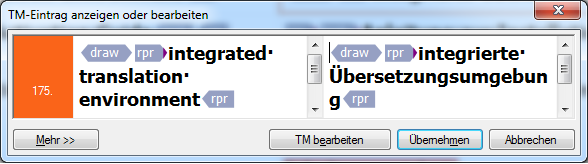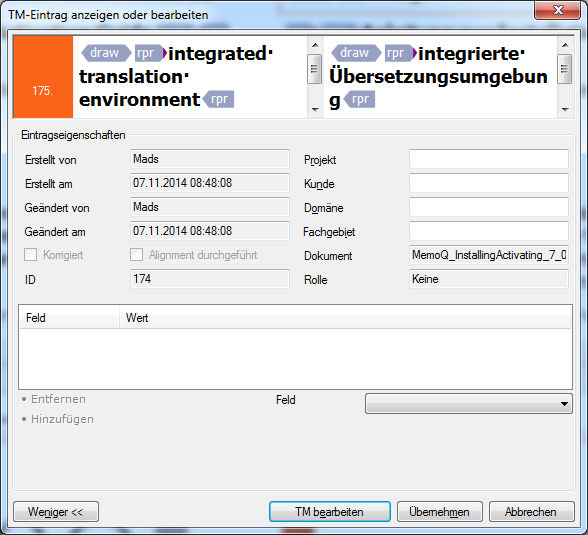|
Im Dialogfeld TM-Eintrag anzeigen oder bearbeiten können Sie einen Translation-Memory-Eintrag direkt bearbeiten, ohne den Übersetzungseditor zu verlassen. Sie können auch Remote-Translation-Memories bearbeiten, wenn Sie über entsprechende Rechte verfügen. Allerdings kann ein Translation Memory jeweils nur von einer Person bearbeitet werden. Bei hohem Datenverkehr kann das Bearbeiten von Remote-Translation-Memories verlangsamt sein, insbesondere wenn die ausgehende Verbindung des Servers langsam ist. Hinweis: Wenn Sie einen Eintrag löschen oder dessen Übersetzung auf der Zieltextseite des Übersetzungsdokuments hinter der Cursorposition einfügen möchten, ist es nicht nötig, dieses Dialogfeld aufzurufen. Wählen Sie im Kontextmenü des Bereichs Ergebnisse einfach Löschen oder Treffer in Zieltext einfügen aus. Hinweis: TM-Einträge werden zuerst nach Treffer, dann nach Rolle und dann nach Änderungsdatum sortiert. Die Sortierreihenfolge für Rollen ist folgende: Keine, Übersetzer, Überprüfer 1 und Überprüfer 2. Der beste Treffer wird ausgewählt, wenn Sie vorübersetzen entsprechend dieser Sortierung.
Erste SchritteKlicken Sie in der Ergebnisspalte im Übersetzungsfenster mit der rechten Maustaste auf den Eintrag, und wählen Sie dann im Popup-Menü Anzeigen/Bearbeiten aus. StrukturFür dieses Dialogfeld gibt es eine verkleinerte und eine erweiterte Ansicht. Sie können zwischen diesen Ansichten wechseln, indem Sie auf die Schaltfläche Mehr >> zum Erweitern bzw. auf die Schaltfläche Weniger << zum Verkleinern des Dialogfelds klicken. Die verkleinerte Ansicht besteht aus einer Oberfläche zur Bearbeitung der Quelle und des Eintrages in der Zielsprache sowie aus einer Reihe Schaltflächen. Die erweiterte Ansicht besteht aus der verkleinerten Ansicht, einem Abschnitt zum Anzeigen und Bearbeiten der Meta-Informationen sowie einer Reihe von Schaltflächen. BearbeitungsoberflächeDie Ausgangssprache wird auf der linken und die Zielsprache auf der rechten Seite angezeigt. Sie können das Segment auf die gleiche Weise wie im Übersetzungseditor bearbeiten. Korrigieren Sie die Ausgangs- und/oder die Zielspalte des Eintrags und klicken Sie auf die Schaltfläche Bestätigen. SegmentdetailsWährend der Navigation ändern sich die Meta-Informationen auf der rechten Seite. Es werden immer die Meta-Informationen für den aktuell ausgewählten Eintrag angezeigt. Die folgenden individuellen Meta-Informationen sind für die Einträge der Translation Memories verfügbar. •Erstellt von: In diesem Feld ist der Name der Person angegeben, die den TM-Eintrag erstellt hat. •Erstellt am: In diesem Feld ist das Erstellungsdatum des TM-Eintrags angegeben. •Geändert von: In diesem Feld ist der Benutzername der Person angegeben, die den Eintrag erstellt oder zuletzt geändert hat. Wenn der Eintrag geändert wurde, ist das Kontrollkästchen Korrigiert aktiviert. •Geändert am: In diesem Feld ist der Zeitstempel der Erstellung oder der letzten Änderung des Eintrags angegeben. Wenn der Eintrag geändert wurde, ist das Kontrollkästchen Korrigiert aktiviert. •Zuletzt ändernde Rolle: In diesem Feld ist die Rolle der Person angegeben, die den Eintrag erstellt oder zuletzt geändert hat. •Dokument: Wenn Sie bei der TM-Erstellung angegeben haben, dass der Dokumentname gespeichert werden soll, wird der Name des Dokuments angezeigt, aus dem das Segment stammt. •Korrigiert: Dieses Kontrollkästchen ist aktiviert, wenn der Eintrag manuell nachbearbeitet wurde. •Alignment durchgeführt: Dieses Kontrollkästchen ist aktiviert, wenn der Eintrag über ein Alignment erstellt wurde. Meta-Daten•Fachgebiet: In diesem Feld ist das Fachgebiet des Translation Memory angegeben. Dieses Feld kann bearbeitet werden. •Domäne: Dieses Feld gibt die Domäne des Translation Memory an. Dieses Feld kann bearbeitet werden. •Projekt: In diesem Feld ist die Projekt-ID des Translation Memory angegeben. Dieses Feld kann bearbeitet werden. •Kunde: Dieses Feld gibt den Namen des Kunden an, für den das Translation Memory erstellt wurde. Dieses Feld kann bearbeitet werden. Wenn keine Meta-Daten angegeben sind oder wenn Sie beispielsweise den Kundennamen ändern möchten, klicken Sie in das Feld neben dem Kunden, dem Fachgebiet, der Domäne oder dem Projekt. Dieses Feld wird daraufhin weiß, und Sie können neue Meta-Daten eingeben oder vorhandene ändern. Kontext•Vorheriges Segment: In diesem Feld wird das vor dem aktuell ausgewählten Segment im TM gespeicherte Segment angezeigt. Wenn Sie keinen Kontext im TM speichern, ist dieses Feld leer. •Nächstes Segment: In diesem Feld wird das hinter dem aktuell ausgewählten Segment im TM gespeicherte Segment angezeigt. Wenn Sie keinen Kontext im TM speichern, ist dieses Feld leer. •Kontext-ID: Dieses Feld stellt den eindeutigen Bezeichner des Eintrags im Translation Memory dar. Dieses Feld kann nicht bearbeitet werden. Benutzerdefinierte FelderWenn Sie ein Translation Memory bearbeiten, können Sie auch die Werte der benutzerdefinierten Felder für die einzelnen Übersetzungseinheiten bearbeiten. Unter den integrierten Feldern der Meta-Informationen können Sie Werte der benutzerdefinierten Felder festlegen, die in der Definition des Translation Memory zur Verfügung stehen. Klicken Sie auf den Link Benutzerdefiniertes Feld hinzufügen, um das Dialogfeld Benutzerdefinierte Felder-Eigenschaften aufzurufen. Geben Sie einen Namen in das Feld Name ein. Wählen Sie in der Dropdown-Liste Typ den Typ aus: Freitext, Zahl, Datum/Zeit, Auswahlliste (einfach), Auswahlliste (mehrfach). Klicken Sie auf OK. Daraufhin werden die benutzerdefinierten Felder angezeigt. Sie können einen Wert in die Felder eingeben. •So fügen Sie einen Wert hinzu: Wählen Sie ein benutzerdefiniertes Feld aus. Es werden alle benutzerdefinierten Felder angezeigt, die in der Definition des Translation Memory verwendet werden. Geben Sie anschließend den Wert in das Textfeld ein. Für die Felder der Auswahlliste zeigt memoQ eine Liste von Werten an. Nachdem Sie ein Feld ausgewählt und den Standardwert festgelegt haben, klicken Sie auf Hinzufügen. •So entfernen Sie einen Wert: Klicken Sie im Abschnitt Benutzerdefinierte Felder in ein benutzerdefiniertes Feld, und löschen Sie den Text oder den Wert. Hinweis: Ändern Sie die Werte von benutzerdefinierten Feldern mit Bedacht, da die strengen Filter und die Soft-Filtern in den TM-Einstellungsprofilen auf diesen Werten basieren. Das wahllose Bearbeiten von den Werten benutzerdefinierter Felder kann dazu führen, dass Sie während der Übersetzung Treffer aus dem Translation Memory verlieren. NavigationKlicken Sie auf TM bearbeiten, um zum Translation-Memory-Editor zu wechseln und die Inhalte des gesamten Translation Memory anzuzeigen. Klicken Sie auf die Schaltfläche Übernehmen, um die Änderungen im Translation Memory zu speichern und das Dialogfeld zu schließen. Durch Klicken auf Abbrechen wird das Dialogfeld geschlossen, ohne dass Änderungen gespeichert werden. |